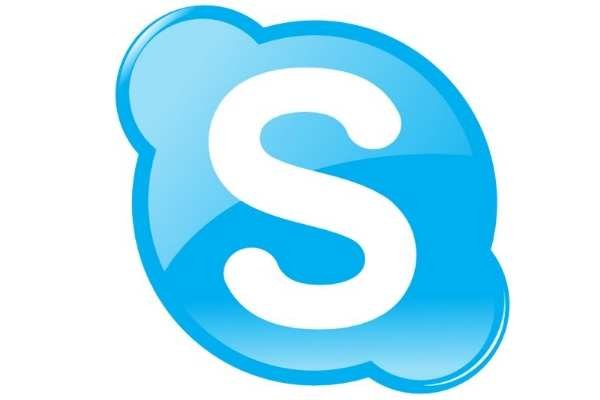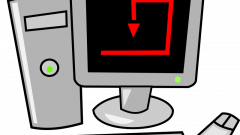Инструкция
1
Найдите на рабочем столе ярлык запуска программы и дважды щелкните по нему левой кнопкой мыши. В открывшемся окне аутентификации пользователя введите свои логин и пароль. После появления главного окна программы перейдите к настройкам звука, для чего нажмите «Инструменты», выберите «Настройки», затем «Настройки звука».
2
Вы можете настроить каждое устройство по отдельности. Если вы хотите настроить звук у микрофона, проверьте, вставлен ли в соответствующее гнездо штекер в системном блоке. Если вы пользуетесь ноутбуком, может пропустить это действие, ведь там микрофон уже встроен.
3
В разделе «Микрофон» выберите необходимое устройство. Для того чтобы выставить желаемую громкость, скажите в микрофон что-нибудь. Если громкость достаточная, не передвигайте ползунок. Сдвиньте его в правую сторону, если громкость низкая, и в левую, если высокая.
4
Уберите с надписи «Разрешить автоматическую настройку микрофона» отметку, если вы будете пользоваться настройками постоянно. Теперь приступайте к настройке наушников. Проверьте, подключены ли колонки. При настройке микрофона вы должны были слышать какой-нибудь звук. Если этого не было, проверьте, исправлены ли колонки, нормальное ли соединение. Имейте в виду, что штекер зеленого цвета должен втыкаться в разъем такого же цвета.
5
Выберите в блоке под названием «Динамики» устройство, отвечающее за вывод звука. Будьте очень внимательны, так как некоторые звуковые платы разделяют звук, который идет на наушники или колонки. Выберете нежное устройство.
6
Исходящий звук настройте таким же способом, как и громкость микрофона. Только снимите с пункта под названием «Автоматическая настройка динамиков» отметку и нажмите «ОК».
7
Проверьте, все ли правильно вы сделали, сделав тестовый звонок контакту с логином Echo.
Видео по теме